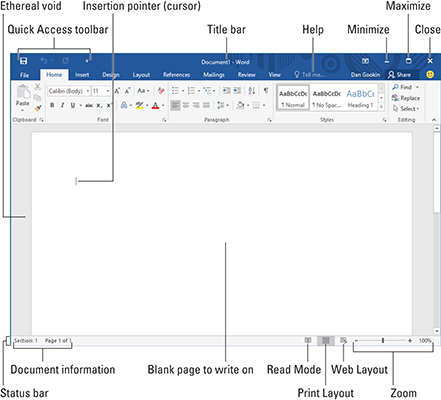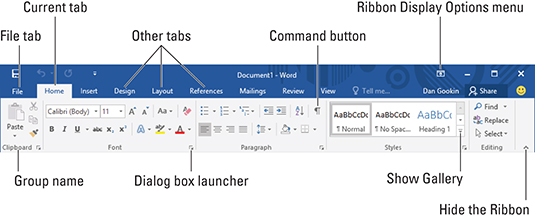Word er eitt mest notaða tölvuforritið á jörðinni. Að hjálpa þér að semja texta er eitt af því sem tölvur gera vel, en það gerir textagerðina ekki auðveldari eða gefur til kynna að notkun Word sé nógu einföld til að þú þurfir ekki hjálp. Svo njóttu þessa Cheat Sheet.
Að kynnast Word 2016 skjánum
Sjáðu skjá Word 2016. Þú sérð loforð um nýtt skjal og ruglingslegan fjölda hnappa og gizmoa. Hér eru mikilvægir þættir sem þú þarft líklegast að muna:
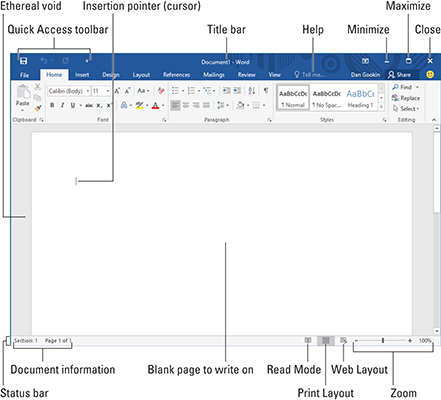
Skilningur á Word 2016 borði
Á borði Microsoft Word 2016 eru flipa sem þú getur smellt á til að sýna hópa gagnlegra tákna. Þessi tákn tákna skipanahnappa, innsláttarkassa og valmyndir sem eru gagnlegar þegar flakkað er í gegnum Word skjal.
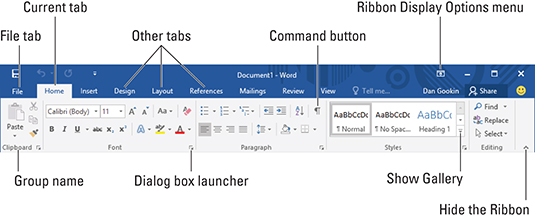
Word 2016 lyklaborðsstjórn samantekt
Word 2016 hefur margar lyklaborðsskipanir til að bjóða þér. Hvort sem þú notar tölvu með 105 lykla hlátri eða spjaldtölvu án lyklaborðs, þá er ritvinnsla áfram lyklaborðsbundin starfsemi. Eftirfarandi töflur sýna hvernig á að fá aðgang að skipunum og aðgerðum Microsoft Word 2016.
Hér eru allir valmöguleikarnir sem þú getur notað fyrir hreyfingu bendils.
| Að ýta á þennan takka |
Færir innsetningarbendilinn. . . |
| uarr; |
Upp eina línu af texta |
| darr; |
Niður eina línu af texta |
| larr; |
Vinstri til næsta karakter |
| → |
Rétt að næsta karakter |
| Ctrl+uarr; |
Upp eina málsgrein |
| Ctrl+darr; |
Niður eina málsgrein |
| Ctrl+larr; |
Skildi eftir eitt orð |
| Ctrl+→ |
Rétt eitt orð |
| PgUp |
Upp einn skjá |
| PgDn |
Niður einn skjá |
| Heim |
Til að hefja núverandi línu |
| Enda |
Til að enda núverandi línu |
| Ctrl+Heim |
Til efst á skjalinu |
| Ctrl+End |
Neðst á skjalinu |
Hér eru nokkrar grunnbreytingaskipanir sem eru alltaf gagnlegar við ritvinnslu.
| Afrita |
Ctrl+C |
| Skera |
Ctrl+X |
| Líma |
Ctrl+V |
| Afturkalla |
Ctrl+Z |
Skoðaðu þessar gagnlegu skipanir þegar þú þarft að gera smá textasnið.
| Djarft |
Ctrl+B |
| Skáletrað |
Ctrl+I |
| Tvöföld undirstrik |
Ctrl+Shift+D |
| Orð undirstrikað |
Ctrl+Shift+W |
| Litlar húfur |
Ctrl+Shift+K |
| Yfirskrift |
Ctrl+Shift++ |
| Áskrift |
Ctrl+= |
| Hreinsa snið |
Ctrl+bil |
| Stækka leturgerð |
Ctrl+Shift+> |
| Minnka leturgerð |
Ctrl+Shift+ |
| ALLAR HÖFUR |
Ctrl+Shift+A |
| Leturgluggi |
Ctrl+D |
Hér eru nokkrar skipanir sem hjálpa til við að einfalda málsgreinasnið.
| Miðja texti |
Ctrl+E |
| Vinstri stillt |
Ctrl+L |
| Hægri stilla |
Ctrl+R |
| Einlínubil |
Ctrl+1 |
| 1-1/2 línubil |
Ctrl+5 |
| Tveggja lína bil |
Ctrl+2 |
| Rökstyðja |
Ctrl+J |
| Inndráttur |
Ctrl+M |
| Óinndráttur |
Ctrl+Shift+M |
| Hangandi inndráttur |
Ctrl+T |
| Losaðu inndráttinn af |
Ctrl+Shift+T |
Og til gamans eru hér nokkrar vinsælar Word-lyklaborðsflýtivísar.
| Hjálp |
F1 |
| Hætta við |
Flýja |
| Farðu til baka |
Shift+F5 |
| Nýtt skjal |
Ctrl+N |
| Opna skjá |
Ctrl+O |
| Prenta |
Ctrl+P |
| Lokaðu skjali |
Ctrl+W |
| Fljótleg vistun |
Ctrl+S |
| Endurtaktu |
Ctrl+Y |
| Finndu |
Ctrl+F |
| Finndu og skiptu út |
Ctrl+H |
| Settu inn harða síðuskil |
Ctrl+Enter |
Hefurðu ekki fundið það sem þú ert að leita að? Skoðaðu þessar sjaldgæfu (en gagnlegar) Word flýtilykla.
| Fara til |
F5 |
| Sýna/fela stafi sem ekki eru prentaðir |
Ctrl+Shift+8 |
| Skráarskjár |
Alt+F |
| Verkefnarúða stílar |
Ctrl+Shift+Alt+S |
| Orða talning |
Ctrl+Shift+G |
| Tákn leturgerð |
Ctrl+Shift+Q |
| Prenta útlitsskjár |
Ctrl+Alt+P |
| Drög (venjulegur) hamur |
Ctrl+Alt+N |
| Útlínuhamur |
Ctrl+Alt+O |
| Skiptur gluggi |
Alt+Ctrl+S |
| Fylgstu með endurskoðunum |
Alt+Shift+E |
Og að lokum, hér eru nokkrar skipanir sem setja eitthvað inn.
| Dagsetning dagsins |
Alt+Shift+D |
| Núverandi tími |
Alt+Shift+T |
| Límdu sérstakt |
Alt+Ctrl+V |
| Neðanmálsgrein |
Alt+Ctrl+F |
| Lokaorð |
Alt+Ctrl+D |
| Athugasemd |
Ctrl+Alt+M |
Notkun sérstakra flýtilykla í Word 2016
Sumar lyklasamsetningar setja stafi inn í Word 2016 skjalið þitt. Ef þér finnst þessir stafir gagnlegir í daglegum innsláttarstörfum þínum gætirðu viljað íhuga að nota flýtilykla þeirra:
| Tákn Nafn |
Tákn |
Takkar til að ýta á |
| Evru |
€ |
Ctrl+Alt+E |
| Vörumerki |
™ |
Ctrl+Alt+T |
| Höfundarréttur |
© |
Ctrl+Alt+C |
| Skráður |
® |
Ctrl+Alt+R |
| En strik |
– |
Ctrl+mínus takki á talnatakkaborðinu |
| Em strik |
— |
Ctrl+Alt+mínus takki á talnatakkaborðinu |
| Óbrjótanlegt rými |
|
Ctrl+Shift+bil |
| Óbrjótanlegt bandstrik |
– |
Ctrl+Shift+- (strik) |
Word 2016 brellur til að muna
Hér er stuttur listi yfir hjálplegustu Microsoft Word 2016 brellurnar sem geta komið sér vel fyrir ritvinnsluþarfir þínar. Hafðu þessar tillögur í huga þegar þú semur nýtt skjal:
-
Press Ctrl+Enter to start a new page. This key combination inserts a hard page break, which forces a new page automatically.
-
Press Shift+Enter to insert a soft return. This keypress is useful for breaking a line of text, such as in a document title or an address.
-
Use tabs to line up your text. Never use spaces for this task. One tab is all you need. If you’re inserting more than one tab, you need to reset the tab stops.
-
Always use one tab between columns to line them up. Doing so will make editing the information easier.
-
If you need to change the page formatting in the middle of your document, start a new section. Sections allow you to use multiple page-format attributes in a single document.
-
Vistaðu stílana þína í sniðmáti! Þannig geturðu notað þau fyrir skjöl sem þú býrð til án þess að þurfa að endurbyggja alla stíla þína aftur og aftur.